首先使用ToDesk通过远程控制界面实现手机与电脑文件互传,操作包括在电脑端安装软件并记录设备ID,在手机端登录同一账号后输入ID和密码连接,再通过文件传输功能双向传送文件;其次可采用扫码直连模式,在同一Wi-Fi下用手机扫描电脑端二维码快速建立连接,随后在文件管理界面拖拽或复制文件;最后为保障大文件传输稳定性,可在电脑端设置开启后台运行与开机自启,实现断点续传,传输中断后重新连接可恢复未完成任务。
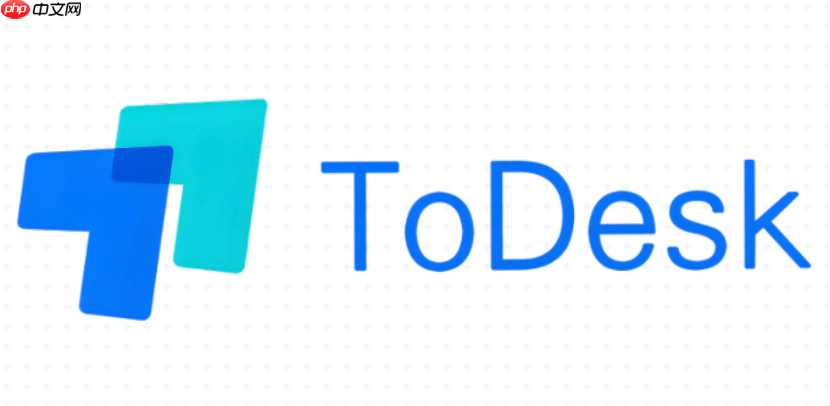
如果您需要在手机和电脑之间快速传输文件,但受限于数据线或网络环境,可以借助远程控制软件实现跨设备文件互传。ToDesk 是一款支持多平台互联的工具,能够帮助用户在不同设备间高效传输文件。以下是使用 ToDesk 在手机与电脑之间传输文件的具体操作方法。
本文运行环境:iPhone 15 Pro,iOS 18
此方法利用 ToDesk 的远程桌面功能,在连接成功后调用内置的文件传输模块进行跨设备交换。该方式无需同一局域网,适合异地传输。
1、在电脑端下载并安装 ToDesk 客户端,注册账号后登录,记录下显示的设备ID和配对密码。
2、在手机上打开 App Store 搜索“ToDesk”,下载并登录同一账号。
3、在手机端输入电脑的设备ID,点击“远程连接”,输入配对密码完成认证。
4、连接成功后,点击屏幕下方的文件传输按钮,进入双向文件管理界面。
5、选择手机本地文件夹,找到需发送的文件,长按选中后点击复制,切换至电脑目录粘贴即可完成上传。
该方式适用于同一网络环境下,通过二维码建立点对点连接,避免输入设备ID和密码,提升连接效率。
1、确保手机与电脑连接在同一Wi-Fi网络下,并分别启动 ToDesk 应用。
2、在手机端点击“扫码连接”,使用摄像头扫描电脑端 ToDesk 界面上显示的二维码。
3、扫码成功后自动建立连接,进入远程控制界面,随后点击底部菜单中的文件管理选项。
4、在文件浏览窗口中,左侧为手机存储,右侧为电脑磁盘,可通过拖拽或复制粘贴方式进行文件交换。
5、传输过程中可在状态栏查看进度,完成后关闭连接窗口即可。
针对大文件传输场景,开启 ToDesk 后台服务可保障传输稳定性,支持中断后继续传输而不必重新开始。
1、在电脑端 ToDesk 设置中,进入“常规”选项,勾选开机自启和“后台运行”选项。
2、返回主界面保持设备ID在线,确保网络通畅。
3、在手机端建立连接后进入文件传输界面,选择大于100MB的视频或压缩包文件尝试发送。
4、若中途断开连接,重新登录后系统会提示“检测到未完成的传输任务”,点击恢复即可从断点继续。
5、等待传输完毕后,在电脑指定目录确认文件完整性。
以上就是ToDesk怎么用手机给电脑传文件_ToDesk移动端文件互传操作指南的详细内容,更多请关注php中文网其它相关文章!

每个人都需要一台速度更快、更稳定的 PC。随着时间的推移,垃圾文件、旧注册表数据和不必要的后台进程会占用资源并降低性能。幸运的是,许多工具可以让 Windows 保持平稳运行。




Copyright 2014-2025 https://www.php.cn/ All Rights Reserved | php.cn | 湘ICP备2023035733号